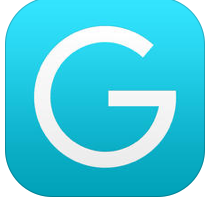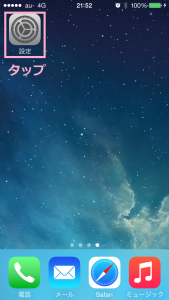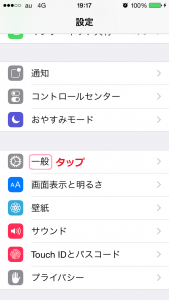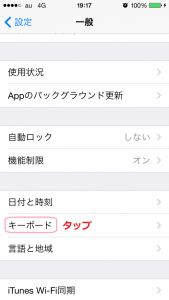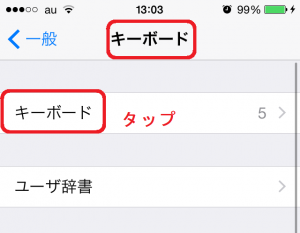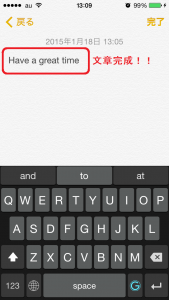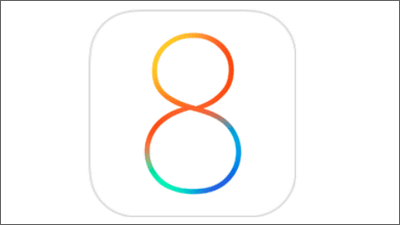パスポートを持っていなくても、ネットに接続することで簡単に海外の人ともコミュニケーションがとれる時代、英文の作成能力があると日本以外の人とも自由に会話ができて、世界観が広がります。
そんなグローバルな今の時代を反映してか、以前【こちらの記事】で紹介したような翻訳系のアプリが世の中には数多く存在します。
翻訳系のアプリを使うと簡単なコミュニケーションをとることができます。しかし、より専門的な文章の作成となると、翻訳アプリだけでは多少頼りないところがあります。
より高いレベルで相手にこちらの感情を伝えるためには単語の意味だけでなく、文法や構文などについても学ぶ必要があり、【GingerPage】はそんな文法にも精通したネイティブ級の英文を作成したい人にオススメのアプリです。
■GingerPageを使ってスマホで英文を作成してみよう
GingerPageを利用するためには、まずアプリをインストールします。
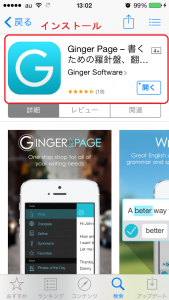
【新しいキーボードを追加】をタップします。
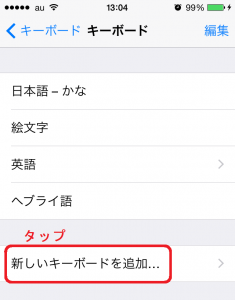
【Ginger】をタップします。
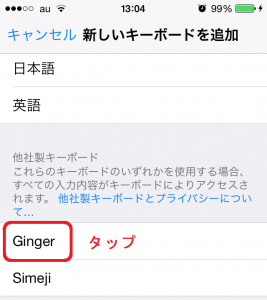
【Ginger】をキーボードに追加した後に、文章を入力すると、文字変換の候補に英文が表示されるようになります。例えば、【Ha】と入力すると、その次の候補として【Happy】、【Have】、【Having】など、【Ha】の後に続きやすい単語が候補として出ます。
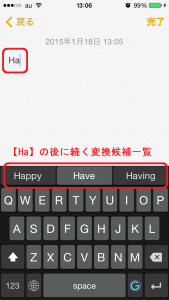
候補の一つである【Have】をタップすると、次に変換候補の【a】をタップ。さらに連続して【Great】、【Time】と変換候補をただタップし続けるだけで、最終的に【Have a great time 】という文章を作成することができます。
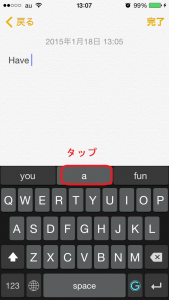
ただのキーボードですと、一文字ずつ文章を手入力しないと英文を作成できないのでとても面倒ですが、【GingerPage】をキーボードに追加しておけば、その場に相応しい単語を自動的に予測してくれますので、楽々上級者クラスの英文を作成することができます。